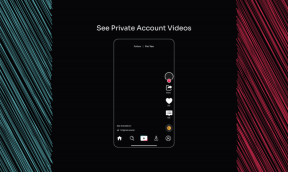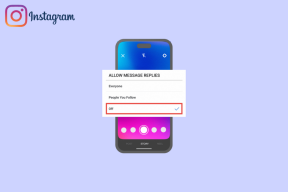10 طرق لإصلاح رمز خطأ CE 33987 0 على PS4 - TechCult
منوعات / / April 17, 2023
لا يمكن الوصول إلى ميزات PlayStation عبر الإنترنت بسبب رموز خطأ مثل CE-33987-0 أو CE-35287-5 أو CE-33991-5? تمنع أخطاء الاتصال بالإنترنت هذه اتصال PS4 بالخوادم عبر الإنترنت. لذلك ، إذا كنت تبحث عن إصلاح رمز خطأ CE-33987-0 على جهاز PS4 ، فأنت في المكان الصحيح. استمر في القراءة للحصول على بعض النصائح والحيل المفيدة.

جدول المحتويات
كيفية إصلاح CE 33987 0 Error Code على PS4
قبل أن نبدأ باستكشاف الأخطاء وإصلاحها ، دعنا نناقش سبب حدوث الخطأ المتعلق بالإنترنت:
- يمكنك مواجهة CE 33991 5 عندما يتعذر على وحدة التحكم الخاصة بك الاتصال بالشبكة.
- يحدث CE 33986-9 بسبب خطأ في اختبار الاتصال بالإنترنت.
- يحدث CE 33987 0 عندما يواجه الخادم حركة مرور عالية.
- قد يظهر CE 35287 5 إذا كان اتصال الإنترنت بطيئًا ، عندما يتعذر على PS4 الاتصال بـ PSN الخادم ، إذا كانت هناك مشكلة في خادم PSN وإذا كان هناك تكوين غير صحيح على PS4 أو شبكة.
- يحدث CE-109502-7 عندما تفشل وحدة التحكم الخاصة بك في تأمين عنوان IP.
جواب سريع
حاول تشغيل اختبار اتصال الشبكة في إعدادات PS4. إذا كانت هناك مشكلة ، فتأكد من أن PS4 متصل بالإنترنت وأن الاتصال مستقر.
قبل البدء في طرق استكشاف الأخطاء وإصلاحها ، يُنصح بإيقاف تشغيل الأجهزة المتصلة بالإنترنت. سيقلل من التعارض مع الأجهزة الأخرى المتصلة بالإنترنت من خلال جهاز التوجيه.
طرق استكشاف الأخطاء وإصلاحها الأساسية
فيما يلي بعض الطرق الأساسية لاستكشاف الأخطاء وإصلاحها التي قد تحل الأخطاء المذكورة وتوفر لك الوقت والطاقة.
1. استخدم كبل LAN مختلف
قد يكون كبل LAN الذي تستخدمه مكسورًا أو تالفًا. كنتيجة لذلك ، فأنت تواجه CE 109502-7. لذلك ، استخدم كبل LAN مختلفًا وقم بتوصيله.
2. تحقق من تفاصيل تسجيل الدخول
في بعض الأحيان لا يمكنك تسجيل الدخول إلى حساب PlayStation الخاص بك لأنك قد تكون أدخلت عن طريق الخطأ كلمة المرور أو اسم المستخدم غير الصحيح. لذا ، حاول التحقق مما إذا كنت قد أدخلت المعرف وكلمة المرور. إذا كانت التفاصيل التي أدخلتها خاطئة ، فقم بتصحيحها. في حالة صحة بيانات اعتماد تسجيل الدخول ، انتقل إلى الطريقة التالية لاستكشاف رمز الخطأ الذي تمت مناقشته وإصلاحه.
3. انتظر حتى وقت تشغيل خادم PSN
أولاً ، تحقق من ملف حالة خادم PSN. في حالة تعطل الخادم ، انتظر بعض الوقت. إذا لم يكن الخادم معطلاً وأظهرت صفحة الويب أن جميع الخدمات قيد التشغيل ، فجرب الطرق الأخرى لإصلاح CE 33991 5.

4. أعد تشغيل PS4
الطريقة التالية الممكنة لإصلاح رمز خطأ CE 33987 0 هي إعادة تشغيل وحدة التحكم. عند إعادة تشغيل وحدة التحكم ، سيتم حل مواطن الخلل المؤقتة التي تسبب خطأ CE 33991 5. لقد قدمنا الخطوات لنفس الشيء أدناه:
1. افتح ال شاشة PS4 الرئيسية.
2. الآن ، اختر قوة خيارات.
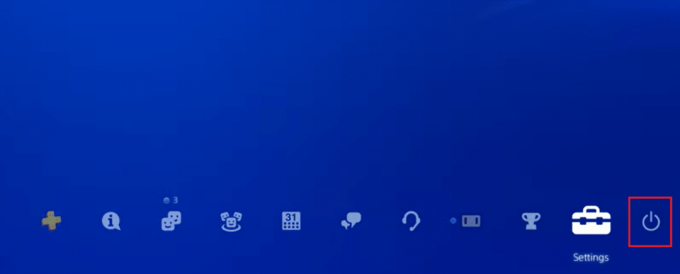
3. أخيرًا ، حدد ملف أعد تشغيل PS4 خيار.
اقرأ أيضا: إصلاح خطأ الشخص الذي اشترى هذا والذي يحتاج إلى تسجيل الدخول على Xbox
الطريقة الأولى: استكشاف أخطاء الاتصال بالإنترنت وإصلاحها
يمكنك مواجهة CE-35287 5 و CE-109502-7 و CE 33986-9 عندما يتعذر على وحدة التحكم الخاصة بك الاتصال بالإنترنت. لحسن الحظ ، يمكنك إجراء اختبار اتصال بالإنترنت على جهاز PlayStation الخاص بك والتحقق مما إذا كان يمكنه الاتصال بالإنترنت. توصي PlayStation بذلك ، لذا جربها لإصلاح رمز الخطأ CE 33987 0 على PS4. استخدم الخطوات التالية لإجراء اختبار الاتصال بالإنترنت:
1. أولا ، اختر إعدادات على الشاشة الرئيسية.

2. الآن ، اختر شبكة.

3. ضمن الشبكة ، انقر فوق اختبار الاتصال بالإنترنت.
3 أ. في حالة عدم تمكن الجهاز من الاتصال بالإنترنت ، قم بإيقاف تشغيل المودم أو جهاز التوجيه. و قم بتشغيله بعد خمس دقائق.
3 ب. إذا كان جهازك يمكنه الاتصال بالإنترنت ، فانتقل إلى الطريقة التالية
الطريقة 2: إعادة تسجيل الدخول إلى حساب PSN
الطريقة التالية الممكنة لإصلاح CE 33987 0 هي إعادة تسجيل الدخول. اتبع الخطوات أدناه لإعادة تسجيل الدخول إلى حساب PSN الخاص بك:
1. أولاً ، انتقل إلى إعدادات.

2. هنا اختر ادارة الحساب.
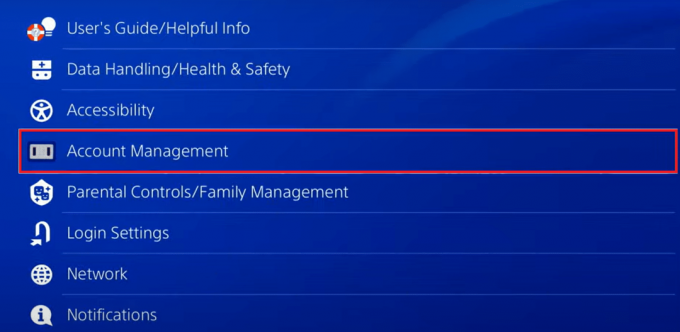
3. الآن ، حدد ملف خروج الخيار تحت إدارة الحساب.
4. يختار تسجيل الدخول.
5. أخيرًا ، أدخل ملف بيانات اعتماد تسجيل الدخول واختر يتأكد.
الطريقة الثالثة: تغيير خادم DNS
يمكن أن يؤدي تغيير خادم DNS إلى جعل الإنترنت ونظام DNS آمنًا وموثوقًا وسريعًا. لقد قدمنا الخطوات أدناه التي ستساعدك على إصلاح رمز الخطأ CE 33987 0 على PS4. سيتم أيضًا إصلاح CE 109502-7:
1. أولاً ، انتقل إلى إعدادات.

2. الآن ، اختر شبكة.

3. يختار إعداد اتصال الإنترنت تحت الشبكة.
4. الآن ، اختر استخدم Wi-Fi ضمن إعداد اتصال الإنترنت.

5. يختار مخصص وضبط عنوان IP ل تلقائي.
6. تحت اسم مضيف DHCP ، يختار لم تحدد.
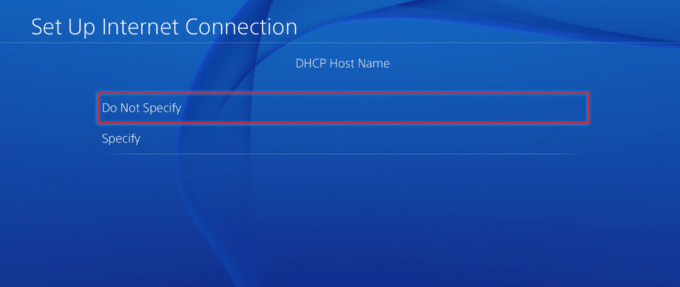
7. هنا اختر تلقائي ل عنوان IP.
8. ل إعدادات DNS ، يختار يدوي.
9. ل DNS الأساسي ، يدخل 8.8.8.8.
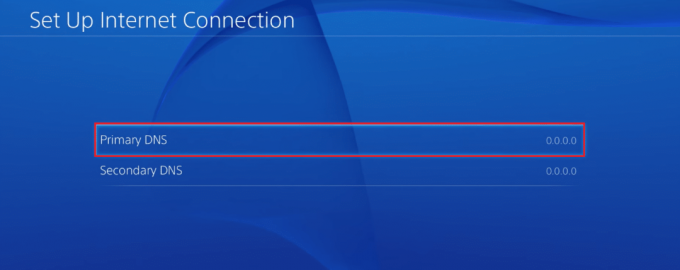
10. يدخل 8.8.4.4 ل DNS الثانوي.
11. الآن ، اضبط إعدادات MTU على 1456.
12. أخيرًا ، حدد لا تستخدم ل مخدم بروكسي.
اقرأ أيضا: إصلاح رمز الخطأ WS-43709-3 على PS4
الطريقة الرابعة: وحدة التحكم في دورة الطاقة
في بعض الأحيان ، يمكن أن تتسبب الأخطاء الفنية والأخطاء الطفيفة في CE-33986-9. لذلك ، يجب عليك تشغيل دورة وحدة التحكم الخاصة بك لتحديثها وإعادة تحميل مواردها لإصلاح أي أخطاء أو أخطاء قد تكون موجودة:
1. أولا من أجل 7 ثوان ، اضغط على وحدة تحكم PS4 زر الطاقة.

2. افصل اتصال طاقة وحدة التحكم من المنفذ بمجرد سماعك صافرتان مشيرا إلى أنه قد تم إيقاف تشغيله.
3. التالي، شغله ال وحدة تحكم PS4 وانتظر بضع دقائق لمعرفة ما إذا كان قد تم حل المشكلة.
الطريقة الخامسة: تحديث PS4
هناك طريقة أخرى محتملة لإصلاح رمز الخطأ CE 33987 0 على PS4 وهي تحديث وحدة التحكم. لتحديث وحدة التحكم الخاصة بك ، اقرأ الخطوات الموضحة أدناه:
1. أولاً ، انتقل إلى إعدادات في القائمة الرئيسية لجهاز PS4.

2. الآن ، اختر تحديث برنامج النظام.
تابع وفقًا للتعليمات التي تظهر على الشاشة. إذا كنت لا تزال تواجه المشكلة ، فجرّب الطريقة التالية لإصلاح رمز الخطأ CE 33987 0 على PS4.
الطريقة السادسة: تحديث البرنامج الثابت لجهاز التوجيه
إذا فشلت الطرق المذكورة أعلاه في إصلاح CE-33986-9 و CE-109502-7 ، فقد تحتاج إلى تحديث البرنامج الثابت لجهاز التوجيه. لتحديث البرنامج الثابت لجهاز التوجيه ، اتصل بمزود خدمة الإنترنت أو الشركة المصنعة.
اقرأ أيضا: كيفية تغيير المراقبة الأبوية على PS4
الطريقة السابعة: إعادة بناء قاعدة البيانات
تحتوي قاعدة البيانات الموجودة على وحدة التحكم على جميع المعلومات حول الملفات المخزنة على محرك الأقراص الثابتة. على الرغم من أن الخطأ الذي تمت مناقشته لا يرتبط مباشرة بقاعدة البيانات ، إلا أن المشكلات في الملفات المخزنة على القرص الصلب يمكن أن تؤدي إلى CE 35287 5. لحلها ، تحتاج إلى إعادة بناء قاعدة البيانات باتباع الخطوات التالية:
ملحوظة: قبل أن تبدأ بأي من الخطوات المذكورة أدناه ، تأكد من إيقاف تشغيل PlayStation تمامًا.
1. أولاً، ربط DS4 إلى أ كابل USB واضغط على زر PS لإقرانها.
2. بعد ذلك ، أدخل في الوضع الآمن بالضغط مع الاستمرار على زر الطاقة.
3. اضغط مع الاستمرار على زر الطاقة، وعندما تسمع صوت الصفير الثاني ، اترك زر الطاقة.
4. بعد ذلك ، اضغط على زر X على وحدة التحكم الخاصة بك.
5. ضمن قائمة الوضع الآمن ، حدد إعادة بناء قاعدة البيانات.
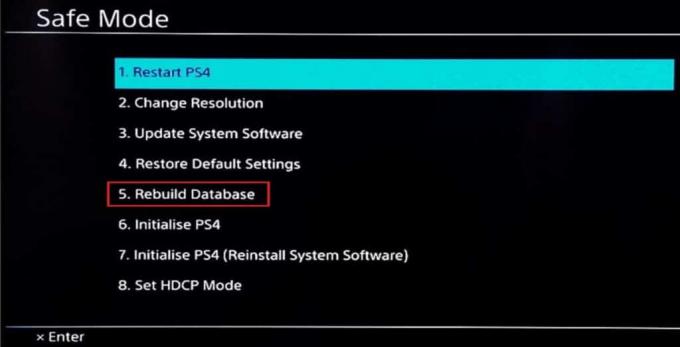
6. أنتظر لأجل PS4 للتمهيد.
اقرأ أيضا: لماذا لا تظهر Hotspot على PS4؟
الطريقة 8: إعادة تعيين وحدة التحكم إلى الإعدادات الافتراضية
في بعض الأحيان نقوم بإجراء تغييرات على الإعدادات ، ويمكن أن تؤدي هذه التعديلات إلى لا يمكن الاتصال بالشبكة. لإصلاح CE 33991 5 ، تحتاج إلى إعادة تعيين وحدة التحكم إلى الإعدادات الافتراضية. سيكون عليك القيام بالخطوات التالية:
ملحوظة: عند إعادة تعيين وحدة التحكم ، سيتم حذف جميع البيانات المحفوظة. لذلك ، قم بإنشاء نسخة احتياطية قبل إجرائها على PlayStation:
1. أولا ، اختر إعدادات.
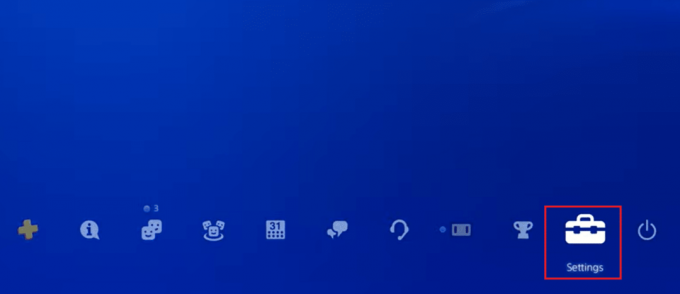
2. بعد ذلك ، اختر التهيئة.

3. يختار قم بتهيئة PS4.
4. يختار ممتلىء تحت حدد كيف تريد تهيئة PS4.
5. الآن ، اختر ملف التهيئة خيار.
6. يختار نعم لبدء عملية التهيئة.
اقرأ أيضا: لماذا تقول PS4 أن معلومات بطاقة الائتمان غير صالحة؟
الطريقة 9: إعادة تعيين PS4
نقترح عليك تنفيذ هذه الطريقة فقط إذا فشلت الطرق المذكورة أعلاه في إصلاح CE 35287 5. دعونا نلقي نظرة على الخطوات التي ستوجهك حول كيفية إعادة تعيين وحدة تحكم PS4 الخاصة بك:
ملحوظة: سيتم حذف جميع بيانات التخزين المحفوظة إذا قمت بتنفيذ هذه الطريقة. لذلك ، قم بإنشاء نسخة احتياطية قبل تنفيذ هذه الطريقة.
1. يختار إعدادات.

2. بعد ذلك ، اختر التهيئة.

3. يختار قم بتهيئة PS4.
4. يختار ممتلىء تحت حدد كيف تريد تهيئة PS4.
5. الآن ، اختر ملف التهيئة خيار.
6. يختار نعم لبدء عملية التهيئة.
الطريقة العاشرة: اتصل بدعم PlayStation
يمكنك الإبلاغ عن المشكلة على دعم PlayStation صفحة. أخبر المشكلة التي تواجهها مع لقطة الشاشة. سوف يساعد الفنيين في مساعدتك.
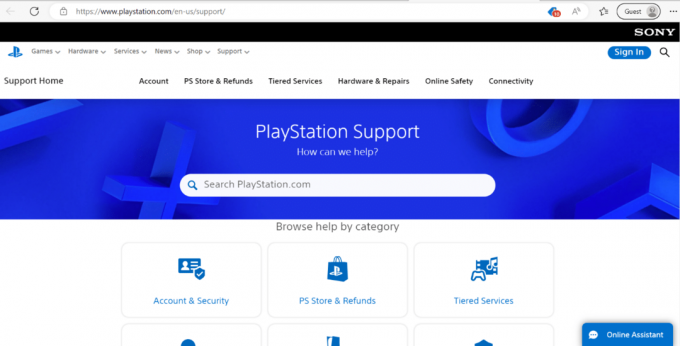
مُستَحسَن:
- 19 من أفضل المنصات الصوتية المجانية لنظام التشغيل Windows
- كيفية تحرير النطاقات المسماة في Excel
- لماذا لا تظهر Hotspot على PS4؟
- 8 طرق سهلة لإصلاح وميض الضوء الأزرق للموت على PS4
نأمل أن تساعدك هذه المقالة في كيفية ذلك إصلاح رمز خطأ CE 33987 0 على PS4. يرجى مشاركة ملاحظاتك ومراجعاتك القيمة في التعليقات. شارك أيضًا بما تود قراءته بعد ذلك بينما نواصل ابتكار أشياء جديدة مثيرة للاهتمام.
إيلون كاتب تقني في TechCult. لقد كان يكتب أدلة إرشادية منذ حوالي 6 سنوات حتى الآن وقد غطى العديد من الموضوعات. يحب تغطية الموضوعات المتعلقة بأنظمة Windows و Android وأحدث الحيل والنصائح.